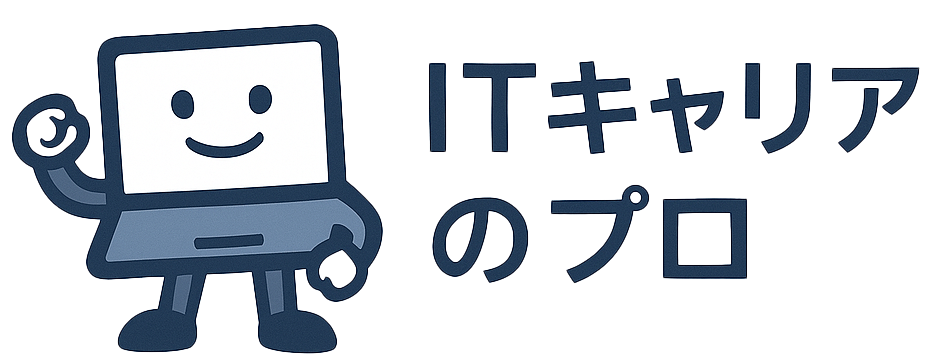こんにちは!ITキャリアのプロです!

AIを活用したプログラミング環境が急速に進化する中、「どのAIエディタを選べばいいのか」と迷う人も増えています。特に話題のDevin、Cline、そしてCursor。この3つは似ているようで、開発スタイルや使い心地がまったく異なります。本記事では、エンジニアが実際に使ってわかった「Cursorが選ばれる理由」を3つに絞って解説。Devin・Clineとの違いを明確にしつつ、自分に合ったAIエディタ選びのヒントをお届けします。
Contents
Cursor AIとは?AIエディタの基本と特徴をわかりやすく解説
開発現場で話題を集めている「Cursor AI」。でも、そもそもどんなツールなのか、普通のエディタと何が違うのか、パッと見では分かりづらい部分もありますよね。本章では、Cursor AIがどんなエディタなのかを端的に整理し、他のAI支援ツールとの違いも明確にしていきます。この記事を読めば、「なぜCursorが注目されているのか」が自然と理解できるはずです。
Cursorは“AIフレンドリー”に設計された次世代エディタ
Cursorは「AIと共に開発を進めること」を前提に設計されたエディタです。
通常のエディタはAI機能を後からプラグインで追加する形式ですが、Cursorは最初からAI統合を前提に作られています。
常にAIがエディタ内に存在し、自然言語での指示やコード補完が可能です。まるでAIに聞きながらコーディングしているような新しい体験が得られます。
VSCodeユーザーなら違和感ゼロで使える設計
CursorはVSCodeとほぼ同じUI/UXのため、移行にストレスがありません。
拡張機能やキーバインドもそのまま使えるため、普段VSCodeに慣れている人なら、まるでアップグレードしただけのような感覚で利用できます。
「AI機能だけが強化されたVSCode」として違和感なく使い始められます。
DevinやClineとの違いは「誰が主導するか」
Cursorは人間が主導し、AIがサポートに回る設計です。
AIによる完全自動化を目指すDevinや、AI主導のClineとは異なり、自分が意思を持って進められるのが特徴です。
AIに任せきりにせず、自分のコントロール下で開発を進めたい人にとって、ちょうど良い関係性を築けるエディタです。
Cursorでできること|従来のエディタとここが違う
「AIエディタって、結局なにが便利なの?」と感じている方も多いと思います。Cursorは、ただのコード補完ツールではありません。日々のコーディングをサポートしながら、対話的に学べる“開発の相棒”として設計されています。この章では、Cursorが持つ3つの主要機能に注目し、他のエディタでは味わえない体験を具体的に紹介していきます。
エディタ内チャットでAIと“会話”しながらコーディング
Cursorでは、チャット形式でAIと直接やり取りしながらコードを書くことができます。
エディタ内に常駐するAIに、自然言語で質問や指示を出すことで、疑問をすぐに解決できます。
実際のコード上で右クリックからChatを起動すれば、その場で提案や説明を受けられます。学習効率も高まり、迷いが減ります。
Inline Chatが強力すぎる|1行ごとにAIが提案してくれる
コードの各行に対して、ピンポイントでAIに助言を求められる“Inline Chat”は非常に便利です。
一部分だけを改善したいときに、全体を崩すことなく変更できます。
行を選択してコメントを入力すると、その文脈に応じた提案が得られ、ショートカットキーで即反映やスキップもできるため、操作もスムーズです。
Project機能とRulesで“文脈のある開発”が可能に
プロジェクト全体のコンテキストをAIが理解し、より自然なコード提案が得られるのがCursorの魅力です。
開発ルールや意図を自然言語で記述し、それを元にAIが動いてくれます。
単なる構文補完ではなく、チーム開発にも応用しやすい“文脈のある開発”が可能になります。
なぜCursorが注目されているのか?
数あるAIツールの中でも、なぜ今「Cursor」がここまで話題になっているのか――。その理由は、ただAIを使えるから、という単純な話ではありません。Cursorは、開発者の作業そのものを“根本から変える体験”を提供しています。このセクションでは、Cursorが特に注目を集めている3つのポイントを深掘りしながら、人気の裏側にある理由を解き明かしていきます。
“常にAIがそばにいる”という安心感
Cursorの最大の魅力は「いつでもすぐに相談できるAI」が常駐している点です。
開発中の詰まりやエラーにも即座に対応できるので、集中力を維持しやすくなります。
エディタ内にAIがいることで、外部ツールに切り替える手間もなく、作業のテンポが落ちません。
VS Codeとの親和性が高く、導入ハードルが低い
普段VS Codeを使っている人なら、Cursorの導入はとても簡単です。
操作感やレイアウトが共通しており、わざわざ新しいツールを覚える必要がありません。
すぐに馴染めるので、学習コストが限りなく低く、スムーズに移行できます。
GPT-4など複数のLLMを選べる柔軟さ
Cursorでは、GPT-3.5やGPT-4、Claudeなど複数のAIモデルを状況に応じて使い分けられます。
プロジェクトによって必要な精度や応答スピードが異なるため、用途に最適なAIを選べるのは大きなメリットです。
有料プランでは高性能モデルを使えるので、コードの品質や理解力を求める場面にも適しています。
Cursorの使い方|導入から実践までのステップガイド
Cursorがいくら便利でも、「どうやって始めればいいの?」と感じている方も多いはずです。でも安心してください。Cursorの導入はとてもシンプルで、基本的な知識さえあればすぐに使い始められます。このセクションでは、インストールから日常的な使い方まで、初めての方でも迷わないようにステップごとに整理してご紹介します。
インストールとセットアップは数分で完了
Cursorは公式サイトからダウンロードし、数クリックでセットアップできます。
GitHub連携もスムーズで、VS Codeのようにそのまま作業を始められる点が便利です。
新たに学習コストをかけることなく、すぐに開発環境として活用できます。
LLM(大規模言語モデル)の選び方と切り替え方法
Cursorでは、自分の目的に合ったAIエンジンを選べます。
プロジェクトの複雑さや規模に応じて、より高精度なモデルに切り替えることで、効率と精度の両方を高められます。
切り替えはメニューからワンクリックで行えるため、作業を中断することなく最適化が可能です。
よく使うショートカットキーで効率アップ
Cursorを使いこなすにはショートカットキーが鍵になります。Cmd + y で提案を即反映、Cmd + n でキャンセルといった操作が、手元で素早く実行できます。
通常のVS Codeのショートカットも基本的にそのまま使えるため、移行コストがほとんどありません。
他のAIエディタと比較したCursorの立ち位置
AIエディタが次々と登場する中、「Cursorって他とどう違うの?」と疑問に思っている方も多いはずです。見た目や機能が似ているようでいて、それぞれのツールには明確な“開発スタイルの違い”があります。この章では、特に比較されることの多い「Devin」と「Cline(RooCode)」とともに、Cursorのポジショニングを整理し、自分に合ったAIエディタ選びの参考にしてもらえればと思います。
Devin:AIが主役、人はマネージャーという完全自動化型
Devinは「AIが自動でコードを書き、人は管理者に回る」タイプです。
人間の関与は最小限に抑えられていて、コードに手を入れたい人には向かないこともあります。
自動化が進んだ環境でマネジメントしたい人向きのスタイルです。
Cline(RooCode):AIがドライバー、人は補助という逆転構造
Clineは、AIがコードを書く主導権を持ち、人間がサポート役になる構造です。
プロトタイピングや、スピード重視の開発において便利ですが、自由度は限られます。
技術を深く扱いたい人には物足りないと感じるかもしれません。
Cursor:人が主導して、AIが右腕として支える理想的バランス
Cursorは、人間が考え・設計し、AIがサポートとして動く構造です。
自分の意思でコードを書きたいけれど、頼れる助っ人が欲しいという人にとって、非常に扱いやすいスタイルです。
コントロールしながら、必要な場面だけAIに任せられる柔軟さが強みです。
よく聞くご質問
Q1. Cursor AIを使うにはどれくらいのスペックのPCが必要ですか?
CursorはVS Codeベースのため、比較的軽量に動作しますが、複数のAIモデルを動かす場合は一定のメモリとCPU性能が求められます。特に大規模プロジェクトでは、8GB以上のメモリとSSD搭載環境が推奨されます。
Q2. 日本語での指示や質問にも対応していますか?
Cursorは日本語の入力も基本的には問題なく扱えますが、より複雑なニュアンスを伝えたい場合は英語の方が精度が高くなる場面もあります。技術的な指示であれば、日本語でも実用レベルで対応可能です。
Q3. Cursor AIを使うことでプログラミング学習は早くなりますか?
疑問点をその場で解決できる環境があることで、学習の停滞を減らせます。特に独学の場合、エラー対応や実装例の確認が即座にできるため、理解と応用のサイクルが早く回りやすくなります。
Q4. チーム開発にもCursorは使えますか?
Cursorは個人開発向けに優れている印象がありますが、プロジェクト単位の文脈理解やルール設定機能を活かせば、チーム開発でも十分に活用できます。ただし、現時点では完全な共同編集機能は備わっていません。
Q5. ChatGPTと併用する意味はありますか?
ChatGPTとの併用により、Cursorでは補えないより広範な知識検索や雑談的な発想支援が可能になります。Cursorはコード編集に特化しており、ChatGPTは汎用的な会話に強みがあるため、役割分担が有効です。
Q6. Cursorを使えば非エンジニアでもアプリを作れるようになりますか?
基本的なプログラミング知識は必要ですが、AIの補助によって実装ハードルは確実に下がります。コードの意味を学びながら書けるため、初心者が小さなアプリを作るところまでは十分に手が届くツールです。
Q7. セキュリティ的にコードをAIに見せても問題ないですか?
Cursorはローカルで動作するとはいえ、使用するAIモデルによってはコードが外部に送信される可能性があります。機密性の高いコードを扱う場合は、プライバシーポリシーや使用モデルの仕様を事前に確認すべきです。
Q8. Cursorはどのようなプログラミング言語に対応していますか?
CursorはVS Codeの拡張を引き継いでいるため、対応言語は非常に幅広いです。特にTypeScriptやPython、JavaScriptなどの言語ではAIの理解度も高く、より自然なアシストを受けられます。
Q9. オフライン環境でもCursorは利用できますか?
Cursor自体はローカルアプリですが、AI機能の多くはオンラインAPIを通じて動作しています。そのため、完全なオフライン環境ではAIによる提案やチャットは利用できず、通常のエディタとしてのみ使えます。
Q10. 他の開発ツールと組み合わせて使うことはできますか?
GitやDockerなどの開発ツールとも併用可能です。CursorはVS Code互換の操作性を持っているため、既存のワークフローに違和感なく組み込むことができ、開発効率を損なわずにAIの力を活用できます。
まとめ
ここまでCursor AIの特徴や使い方、他のAIエディタとの違い、実際の使用感などを詳しく見てきました。最後に、これまでの内容を踏まえつつ、「Cursorを使うことの本当の価値」とは何なのかを改めて整理しておきましょう。単なるツールとしてではなく、これからの開発者にとってどんな意味を持つのか、その本質に触れていきます。
“自分の頭で考えながら書ける”のがCursorの強み
CursorはAIに頼りすぎず、自分の意図を反映させたコードを書けるのが大きな価値です。
コードの主導権を持ちながらも、必要な場面ではAIに頼れるのが心強いポイントです。
コードを学びたい人、自分のスキルを伸ばしたい人には、最適な環境と言えるでしょう。
開発だけでなく「習慣」も変わるツール
Cursorを日常的に使うことで、コーディングの効率だけでなく、学びの姿勢まで変わっていきます。
詰まった時にすぐ聞ける環境があることで、手を止めずに考え続ける癖が身につきます。
学ぶ→書く→直すのサイクルが自然に回り、日々の成長にもつながります。
最初の一歩を踏み出す価値は“想像以上”
どんなレベルの開発者であっても、Cursorを使ってみることで新たな発見や成長が得られます。
使ってみることで初めてわかる「AIと一緒に書く」体験は、想像以上に新鮮です。
まずは無料で試してみるだけでも、これからの開発スタイルを感じるには十分です。
管理人おすすめの転職エージェント:最先端で活躍したいあなたに
AIによるコーディング支援が当たり前になりつつある今、開発者に求められるスキルや視点も確実に変わってきています。
もしあなたが、Cursorのような最先端ツールにワクワクし、よりスピード感のある環境で自分の力を試してみたいと感じているなら、「スタートアップ」への挑戦はまさにベストな選択肢です。
そこでおすすめしたいのが、フォースタートアップスというエージェントです。
スタートアップに特化したキャリア支援を行っているこのエージェントは、
1,200名以上のCxO・経営幹部クラスの転職支援実績を持ち、年収1,000万円以上の事例も多数あります。
何より、スピード感ある成長環境で本気の挑戦をしたい方にとって、非公開案件を含む豊富な選択肢と、専門コンサルタントによる手厚い支援が大きな魅力です。
Cursorのような最新技術に触れているあなたなら、きっと次のキャリアも“時代の先を行く”選択ができるはずです。
気軽にキャリアの方向性を相談してみるだけでも、新しい視点が得られると思いますよ。
▶︎ 無料キャリア相談はこちら